早前有传闻 WPS for Linux 可能会停止开发了。虽然 WPS 官方辟谣,但是目前最新的 WPS for Linux 还是 2016 年 6 月发布的,较之此前 2、3 个月就有更新的频次,基本上算是停止了。
不过,我们不必悲观。现时的 Linux 生态环境和自由软件成熟度,早已不同往日。除了还有国产的永中 Office 提供 Linux 版外,自由开源的 LibreOffice 也越来越成熟了。
今天,MINTOS 介绍一下几则 LibreOffice 的小技巧。坦诚地说,MINTOS 对 Office 办公软件并不在行,仅就个人使用中的小心得进行分享。如有行家,请予以建言或指正。
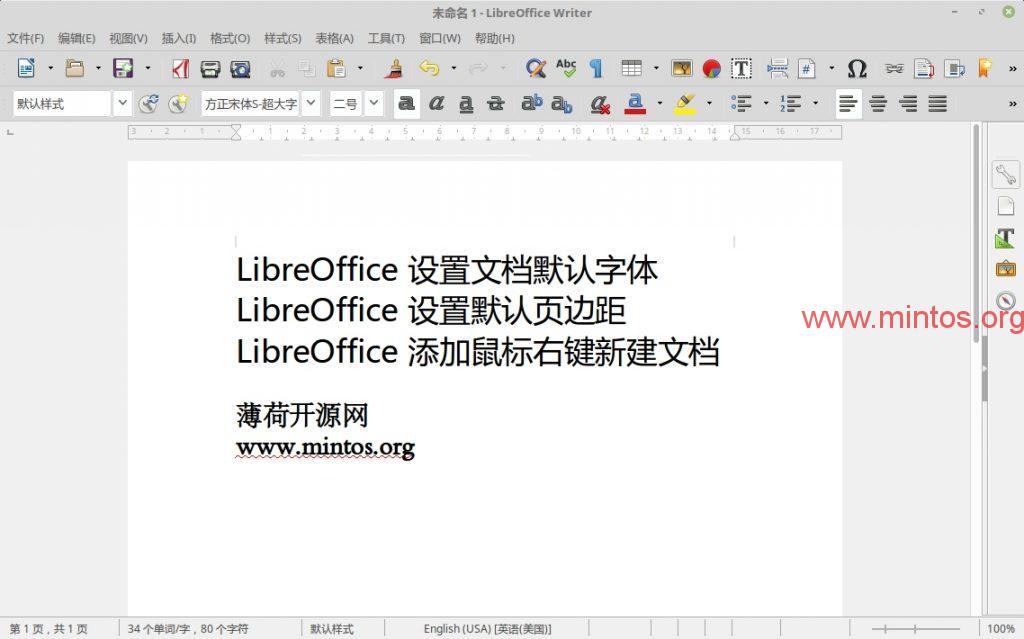
一、为 LibreOffice 设置文档的默认字体
咱们国内编辑文档,常用的中文字体是宋体、黑体、仿宋之类的,英文字体是 Times New Roman。这些字体都不是自由软件,用户可以从自己电脑的 Windows 系统里复制过来,在 LinuxMint 下双击字体文件即可安装。
安装字体后,打开 LibreOffice,依次点击菜单栏:工具--选项,在展开左侧的 LibreOffice Writer,在“标准字体”中设置文档默认的字体。
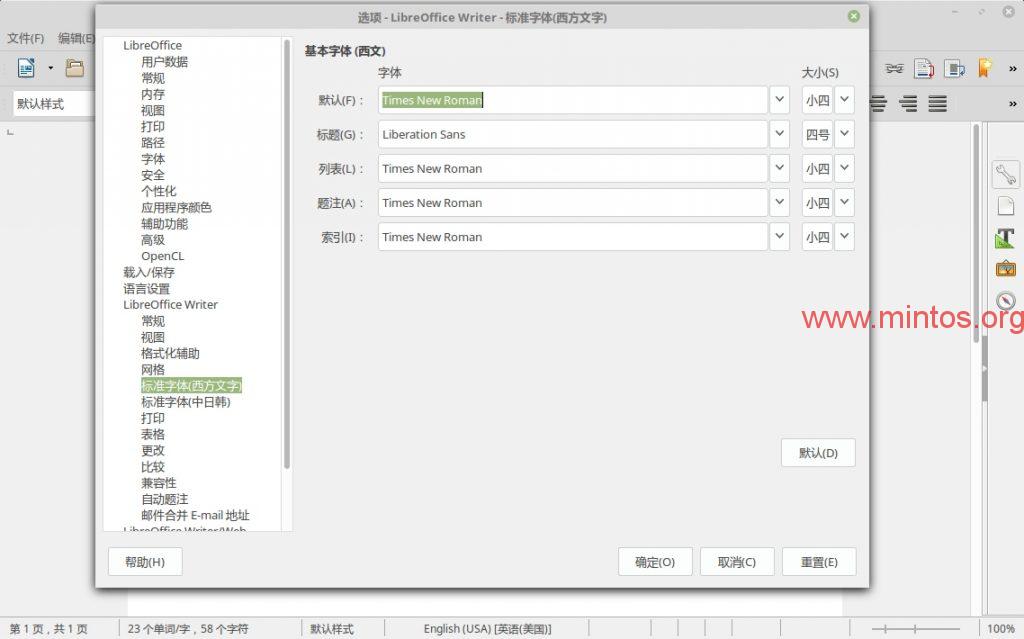
设置默认中文字体。MINTOS 建议不要安装 Windows 下的宋体(simsun.ttc),它会导致 LinuxMint 系统默认使用宋体,不太美观。我们可以用方正宋体替代之。
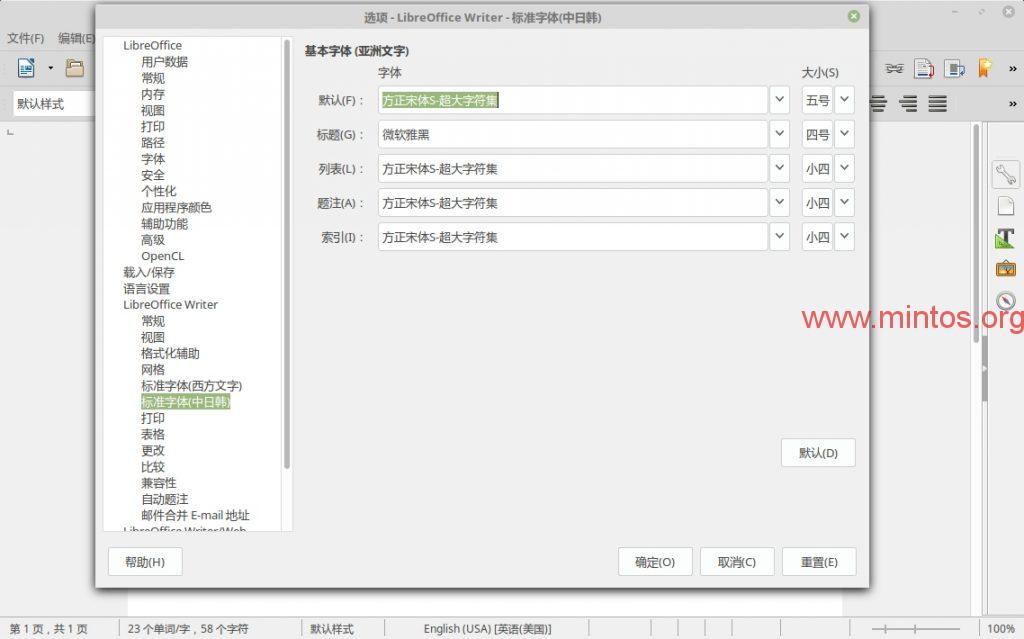
二、为 LibreOffice 设置默认页边距
WPS、MS Office 等办公软件默认DOC文档页边距是左右各 3.17 CM,上下各 2.54 CM,而 LibreOffice 默认文等页边距上下左右都是 2 CM。虽然可以手动调整,但是每次都要调整,实在麻烦。
能不能让 LibreOffice 每次新建文档时,默认页边距就是 3.17 和 2.54 CM 呢?能!
如图所示,打开 LibreOffice,不输入任何内容,依次点击菜单栏:格式--页面,在“页面”标签中把页边距设置为左右 3.17 CM,上下 2.54 CM。

然后把它保存为模板:菜单栏:文件--模板--另存为模板。
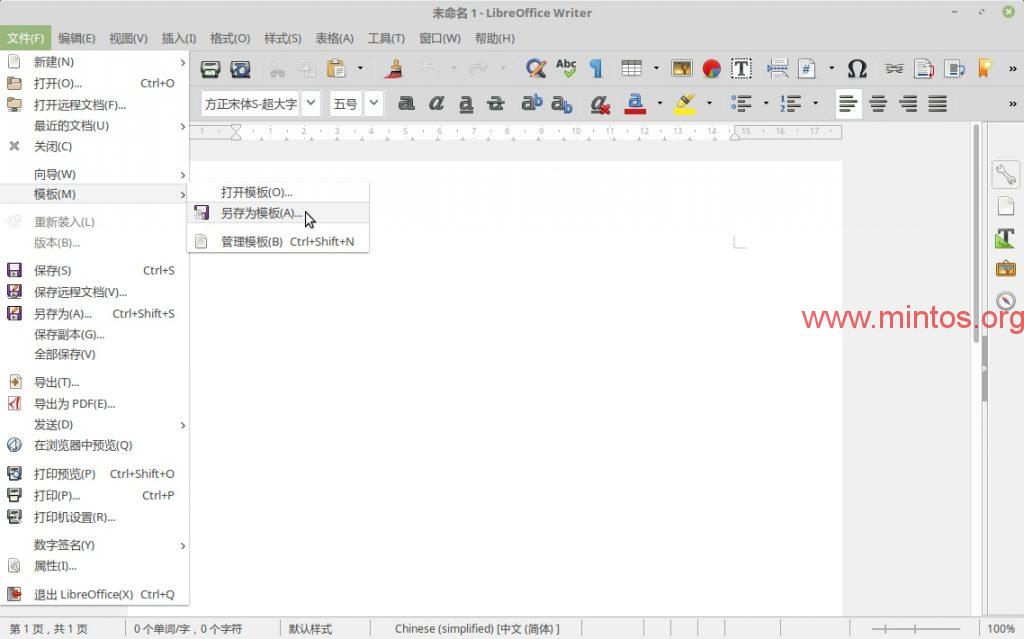
在模板保存页面,给这个模板命名,并保存在“我的模板”中,同时勾选“设置为默认模板”。这样,下次打开 LibreOffice,新建的文档,默认页边距就是 3.17 和 2.54 CM 了。
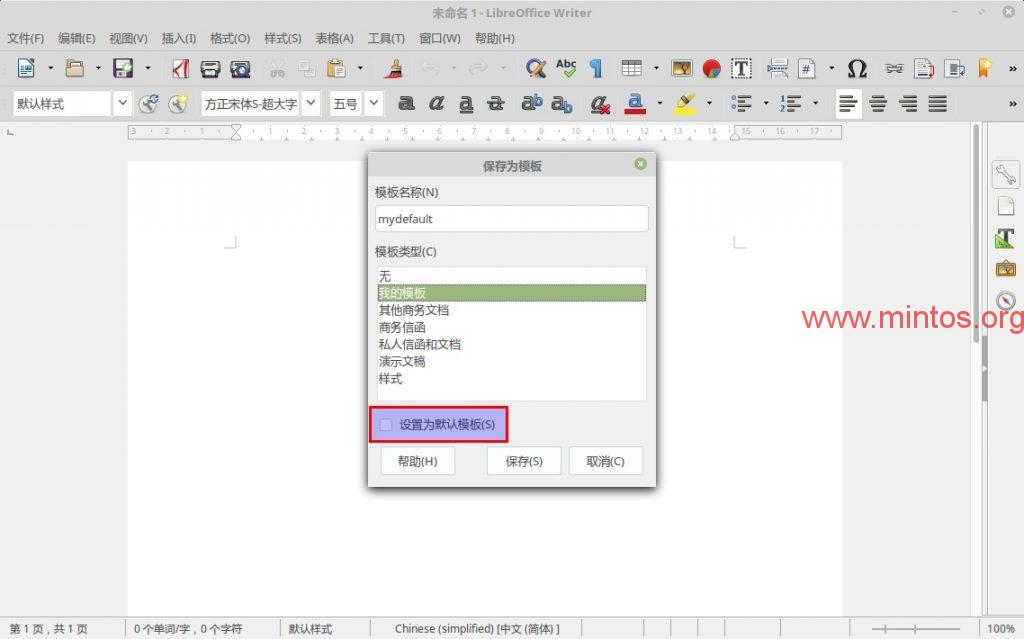
也可以在模板管理页面设置默认模板,菜单栏:文件--模板--管理模板。
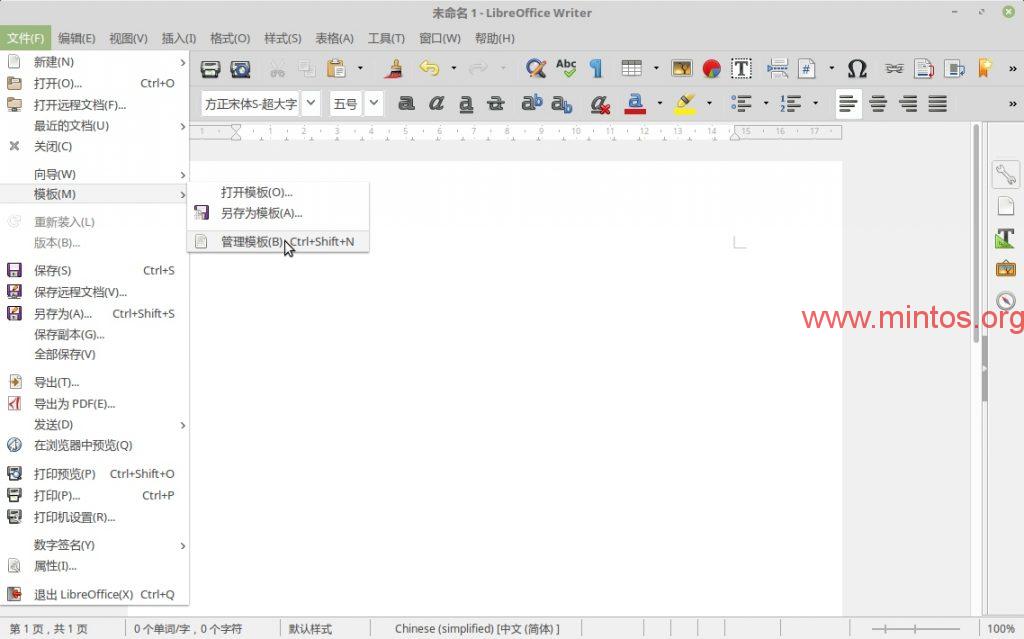
右键点击刚才保存的模板,设为默认。
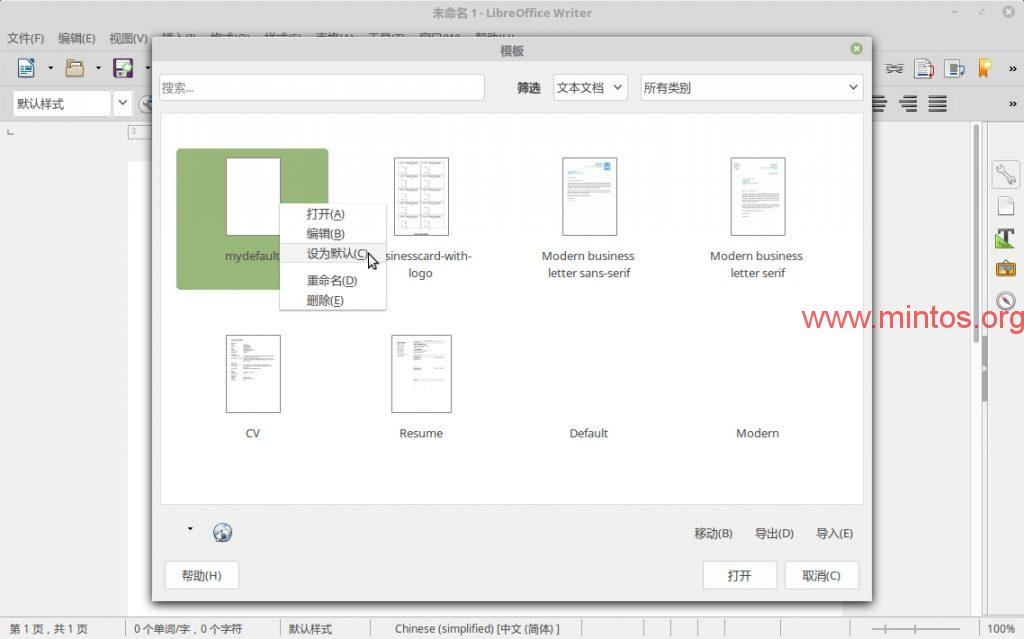
三、为鼠标右键添加新建 Word 文档
很多人在 Windows 下养成了一个习惯:鼠标右键点击桌面或文件夹空白处,新建 Word 文档。在 LinuxMint/Ubuntu 中,鼠标右键的新建栏目里只有新建空白文本文件。
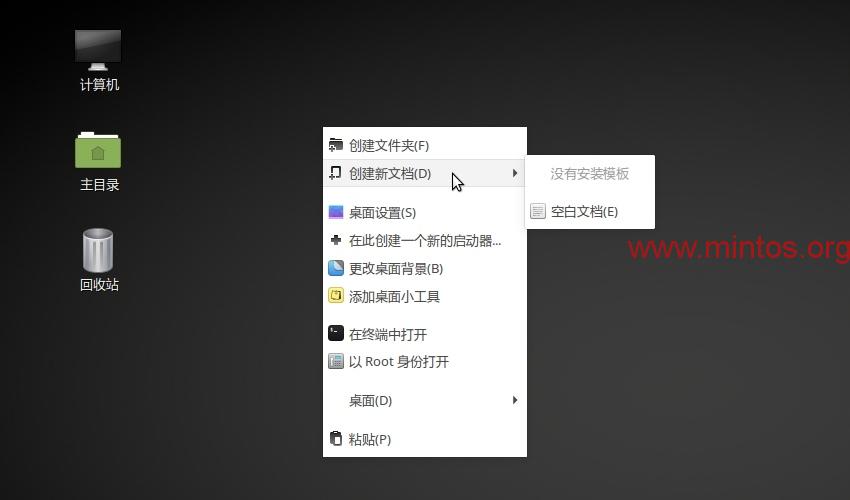
如何为 LinuxMint 的鼠标右键添加新建 Word 文档呢?
其实非常简单,比 Windows 下改注册表、用软件修复等简单 100 倍!打开 LibreOffice Writer,不输入任何内容,直接保存,保存到主目录下的“模板”文件夹中。文件也为“Word 文档”(可以任意命名),文件类型可以选择 LibreOffice 默认的 ODT,也可以选择常用的微软文档格式 2007-2013(及扩展名为 docx)。
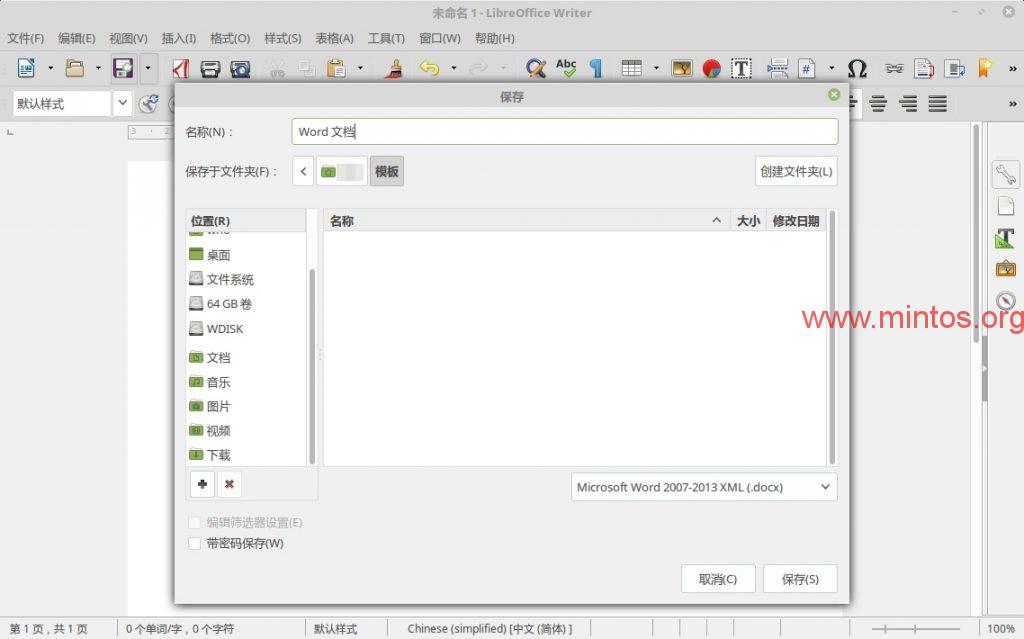
如图所示,就是把一个空白的文档放在“模板”文件夹中。
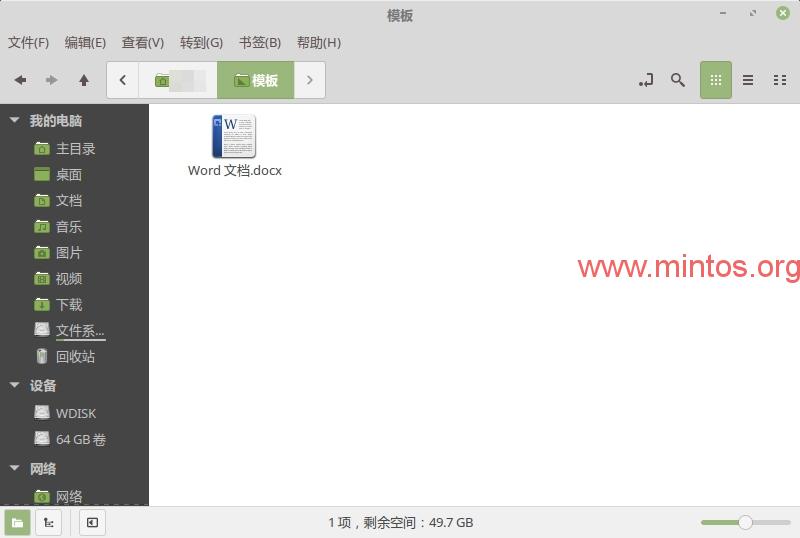
即刻生效,现在使用鼠标右键,马上就有了新建 Word 文档这个条目了。
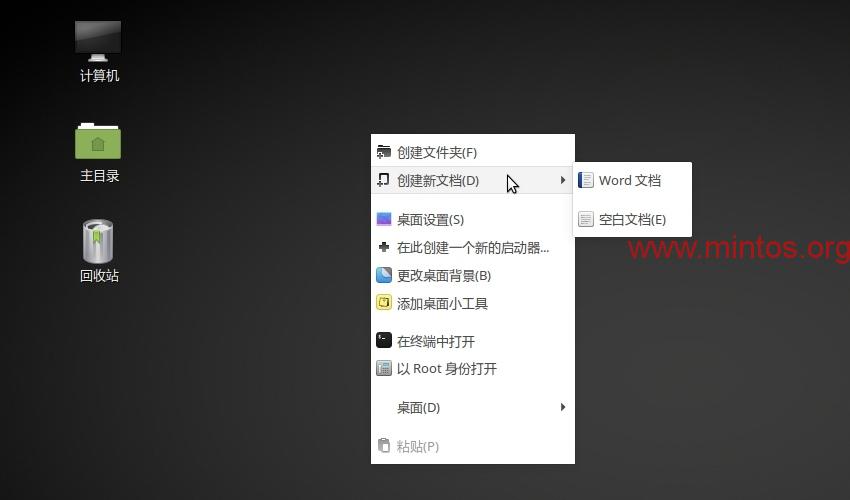
其实,这个方法非常简单又好用,其他软件也可以这样,放一个空白文档到“模板”文件夹,即可生成鼠标右键条目,大家可以试试!

